
Ez a szoftver folyamatosan futtatja az illesztőprogramokat, így biztonságban lesz az általános számítógépes hibáktól és a hardverhibáktól. Ellenőrizze az összes illesztőprogramot most 3 egyszerű lépésben:
- Töltse le a DriverFix alkalmazást (ellenőrzött letöltési fájl).
- Kattintson a gombra Indítsa el a szkennelést hogy megtalálja az összes problémás illesztőprogramot.
- Kattintson a gombra Frissítse az illesztőprogramokat új verziók beszerzése és a rendszer hibás működésének elkerülése érdekében.
- A DriverFix alkalmazást letöltötte 0 olvasók ebben a hónapban.
Ha a Windows 10 Technical Preview buildeket vagy a stabil Windows 10 OS verziókat használja, akkor sok hibát tapasztalhat. A rendszer a fejlődésen dolgozik, mivel a Microsoft mindig jobb operációs rendszer verziókat próbál létrehozni.
Természetesen, csakúgy, mint a rendszer néhány más funkciója, a File Explorer még mindig nem teljesen hibamentes, és néha összeomolhat. Ebben a cikkben elmondjuk, mit próbálhat meg kijavítani a File Explorer összeomlási problémáján.
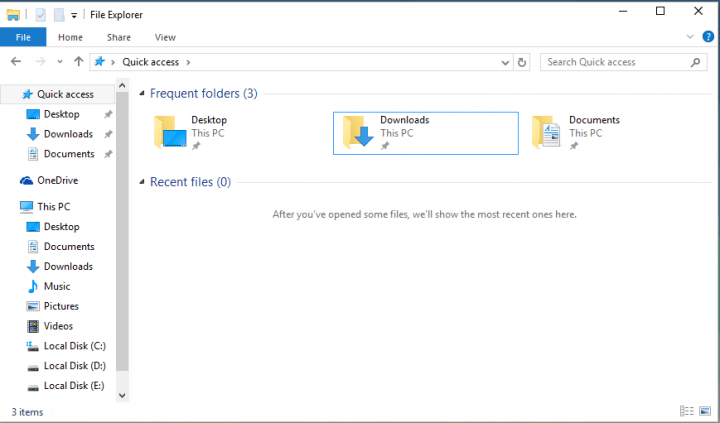
Mi a teendő, ha az alkalmazások és programok összeomlanak, amikor megnyitja a File Explorer alkalmazást
- Frissítse számítógépét
- Futtassa a Windows hibaelhárítót
- Futtassa az SFC-vizsgálatot
- Futtassa a Windows Store App hibaelhárítót
- Javítsa meg a sérült felhasználói profilt
1. megoldás: Frissítse számítógépét
A Windows 10 nem minden számítógépen működik ugyanúgy. Például, míg egyes felhasználók problems a Start menüvel, másoknak problémái vannak hang a Windows 10 rendszerbenstb.
Szerencsére a Microsoft keményen dolgozik, hogy megoldásokat találjon a legtöbb felhasználó problémáira a Windows 10 rendszerben. Tehát próbálja elérni a Frissítés szakaszt, és nézze meg, hogy a Microsoft készített-e erre valami megoldást.
Ezenkívül letöltheti az ISO képet a Microsoft webhelyéről, és javíthatja a jelenlegi rendszert. Ezt akkor teheti meg, ha nem a Windows 10 rendszert használja, hanem csak a rendszer telepítőlemezét használja a rendszer javításához, és ellenőrizze, hogy a probléma megszűnt-e. De ne végezzen újabb Windows telepítést, mert az összes fájl és szoftver törlődik.
- ÖSSZEFÜGGŐ: Javítás: A Windows Apps összeomlik a sérült felhasználói fiók miatt
2. megoldás: Futtassa a Windows hibaelhárítót
Megpróbálhatja futtatni a Windows néhány beépített szolgáltatását a problémák megoldásához, például a Windows hibaelhárítót. A Windows hibaelhárító segít meghatározni, hogy a program kompatibilis-e a Windows 10-tel. Tehát, ha a program nem kompatibilis a Windows 10 rendszerrel, a File Explorer összeomlását okozhatja. A Windows hibaelhárító futtatásához tegye a következőket:
- Menj Keresés, típus hibakereső és nyitott Keresse meg és javítsa ki a problémákat
- Menj Programok aztán pedig Program-kompatibilitás hibaelhárító
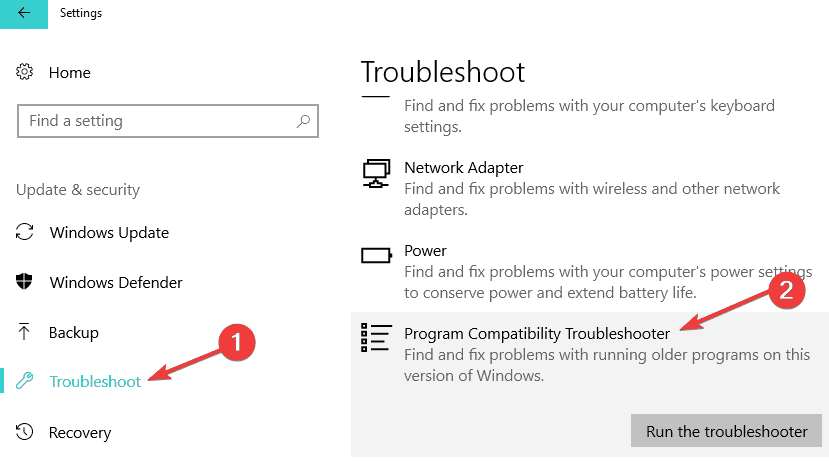
- Válassza ki azt a programot, amely a File Explorer összeomlását okozza
- Hagyja, hogy a Hibaelhárító keresse meg a megoldásokat.
3. megoldás: Futtassa az SFC-vizsgálatot
A Windows-problémák megoldásának másik hatékony (talán még a Hibaelhárítón kívül is) eszköze az sfc / scannow parancs. Teljesen átkutatja a számítógépet hibák után, és megfelelő megoldást nyújt. A parancs futtatásához tegye a következőket:
- Menj Keresés, típus cmd és nyitott Parancssor
- típus sfc / scannow parancsot, és nyomja meg az Enter billentyűt

- Várjon, amíg a folyamat befejeződik
- ÖSSZEFÜGGŐ: Javítás: Ez az alkalmazás megakadályozza a Windows 10 leállítását
4. megoldás: Futtassa a Windows Store App hibaelhárítót
Ha ez a probléma csak a Windows Store alkalmazásokat érinti, akkor futtatnia kell a Windows 10 beépített Windows Store alkalmazás hibaelhárítóját.
- Válassza a Beállítások> Frissítés és biztonság> Hibaelhárítás lehetőséget
- Válassza ki és futtassa a hibaelhárítót az alábbi képernyőképen látható módon

5. megoldás: Javítsa meg a sérült felhasználói profilt
Alkalmazásai és programjai összeomolhatnak, mert a felhasználói profilja megsérült. További információ a probléma megoldásáról: ezt a hibaelhárítási útmutatót. Ha a problémák továbbra is fennállnak, folytassa és hozzon létre egy új felhasználói profilt.
Ennyi lenne, de ha van más megoldása erre a problémára, írja le a megjegyzésekbe, biztos vagyok benne, hogy olvasóink, akiknek ilyen problémájuk van, szívesen elolvassák. Köszönöm!
KAPCSOLÓDÓ Történetek az ellenőrzéshez:
- Javítás: „Az alkalmazás nem található” hiba a Windows 10 rendszerben
- Javítás: A Skype App leáll vagy nem jelentkezik be a Windows 10-be
- Javítás: „Az ms-windows-store megnyitásához új alkalmazásra lesz szükség” hiba


